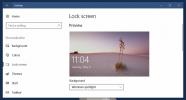PickMeApp - Прехвърляне на софтуер със запазени настройки към други системи
Винаги се препоръчва архивиране на инсталирани приложения преди закупуване на нов компютър или инсталиране на ново копие на Windows в системата. Ами ако не успеете да намерите инсталатори на приложения, които възнамерявате да използвате в нова система? Проблемите стават много по-големи, когато трябва да се пренасят и запазените настройки и предпочитания на важни приложения. Очевидно няма директен начин да се пренасят инсталирани приложения с всички предпочитания към нова система. Можете да отидете на виртуализатори на приложения, налични там, които могат да направят инсталираните приложения преносими, като например, Enigma Virtual Box, но смятаме, че е по-добре да използвате PickMeApp точно за тази цел. Това е преносима програма, която е способна да улавя персонализирани приложения с всички запазени предпочитания, така че потребителите може лесно да ги използвате на ново закупени системи, без да се занимавате с продължителни инсталации, последвани от настройка предпочитания.
Персонализираните приложения варират от IDE за разработка на софтуер, софтуер за манипулиране на изображения, десктоп публикуване на програми в прости помощни програми, с които сте ощипани, за да ги използвате по желание начин. Със сигурност човек не може да си позволи да ги загуби без да прави резервно копие на външни устройства за съхранение. PickMyApp не е проектиран непременно за създаване на резервни копия на преносими носители за съхранение, той може да се използва за улавяне на приложения на всяко локално или отдалечено място.
Той се предлага с прост два панелни интерфейса с инсталирани приложения от лявата страна, докато заснетите приложения са изброени на другия край. Употребата е доста проста. Стартирайте приложението и то автоматично ще започне да попълва лявата страна с всички инсталирани приложения, като позволява на потребителите да изберат тези, които искат да заснемат.
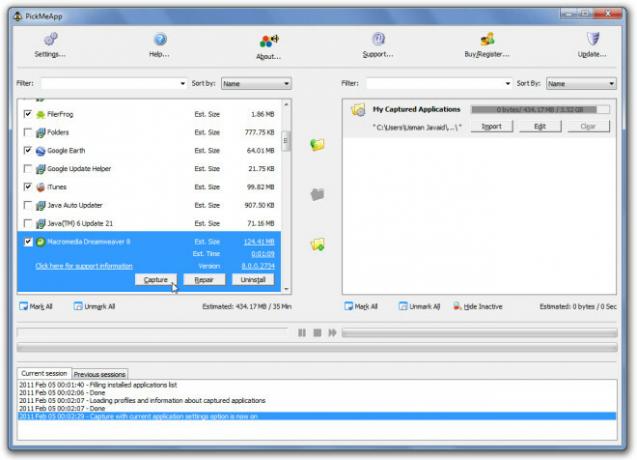
След като сте избрали приложение или съответно приложения, щракнете върху бутона Заснемане на маркирано приложение в средния панел, за да започнете да заснемате маркирани приложения със запазени предпочитания. Процесът отнема известно време, което зависи от размера на маркираните приложения. Тук си струва да се спомене, че процесът на заснемане експортира всички записани данни на приложение в него родния TAP формат, затова не може да се счита за просто копиране на файловете с приложения от едно място до друг.
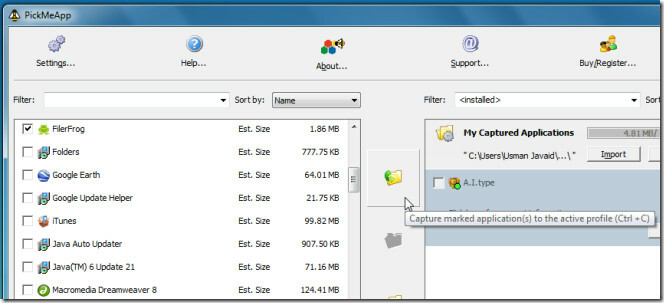
В долния прозорец можете да видите резултатите от процеса на заснемане. След като приложенията бъдат заснети, проверете файловете с формат TAP в инсталираната му директория. Сега трябва да стартирате PickMeApp в системата, където трябва да се пренасят персонализирани приложения. В екрана на „Заснети приложения“ ще видите всички приложения, които бяха пренесени преди. Приложението със зелена маркировка показва, че то вече е инсталирано във вашата система, така че трябва да инсталирате онези приложения, които нямат зелени маркировки.

PickMeApp, може би, предлага лесен начин за пренасяне на персонализирани приложения. Тъй като това е преносимо приложение, можете да го носите на външни устройства, за да инсталирате заснети приложения в множество системи. Работи в Windows XP, Windows Vista и Windows 7.
Изтеглете PickMeApp
Търсене
скорошни публикации
Как безпроблемно да премествате курсора между различни монитори за разделителна способност в Windows 10
Ако планирате да получите втори монитор за работната си станция, ви...
Как автоматично запаметяване на прожектори на Windows в Windows 10
Изображението на прожектора на Windows се обновява често. Вие получ...
Как да промените фона на заключения екран в Windows 10
Windows 10 има три различни типа фонове; фона на работния плот, фон...